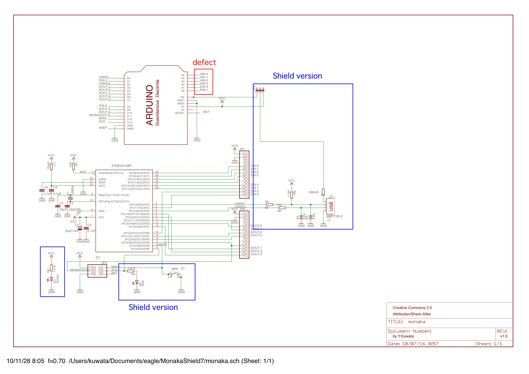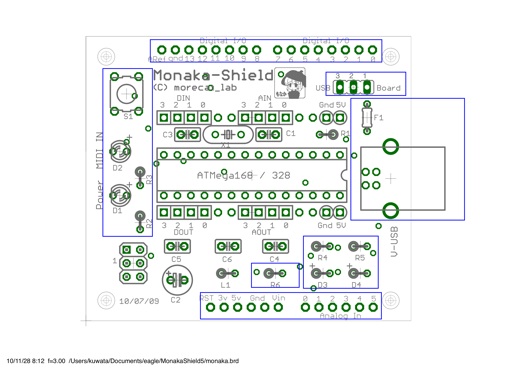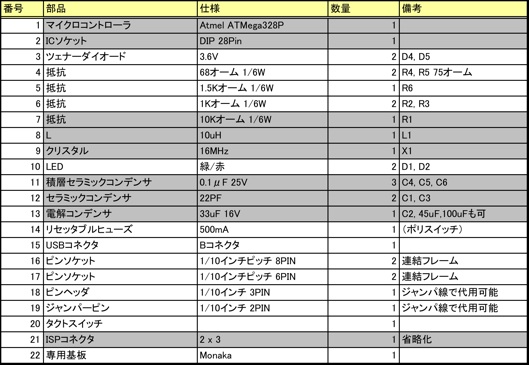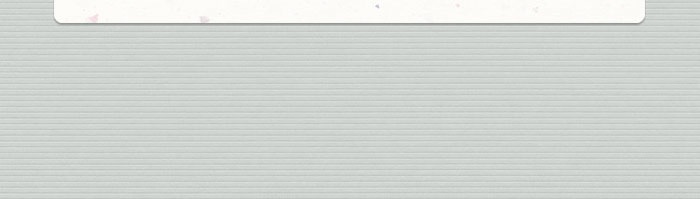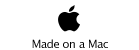Monaka-Shield V0の組み立て方

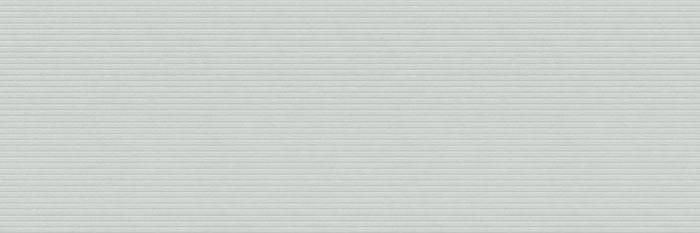
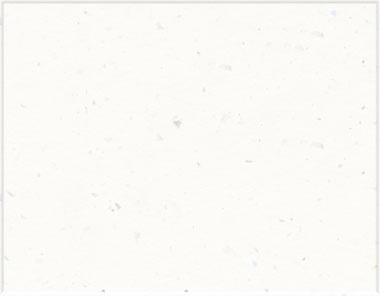

MTM06で一部の方に無料配布したMonaka-Shield基板の組み立て方を説明します。
この基板は以下の2種類の実装が可能です。
-
1.Monaka-ShieldとしてArduinoにのせて使う
-
2.Arduino + Monaka機能を実装する
ここでは1の実装方法のみ説明します。
【回路図】
青い部分がShieldとして必要な範囲になります。コネクタなど回路図に出てこない部分はパーツリストを参照下さい。
【基板上の実装範囲】
青い部分がShieldとして必要な範囲になります。
連結コネクタを使って他のシールドとスタックするためには、連結フレームを使って下さい。
【BOM:パーツリスト】
パーツリストは次の通りです。網掛け範囲はShieldには不要です。
【ファームウエアを書き込む】
-
 ArduinoにMonaka専用のブートローダを書き込んでおく必要があります。
ArduinoにMonaka専用のブートローダを書き込んでおく必要があります。 -
このページに専用ブートローダがあります。 (USBaspLoader-for-monaka-20100918.tgz)
-
 Monaka-Shieldのスイッチを押しながらUSBを差し込むと、ブートローダが起動して書き込みモードになります。
Monaka-Shieldのスイッチを押しながらUSBを差し込むと、ブートローダが起動して書き込みモードになります。 -
 ブートローダか起動した状態で、avrdudeを使ってMonakaのファームウエアを書き込みます。Monakaのファームウエアはこちら。arduino-monakaを使います。
ブートローダか起動した状態で、avrdudeを使ってMonakaのファームウエアを書き込みます。Monakaのファームウエアはこちら。arduino-monakaを使います。
% avrdude -c usbasp -P -b19200 -pm328p -U flash:w:arduino-monaka.hex -U eeprom:w:arduino-monaka.eep
【Arduinoからのプログラム】
-
 Arduino IDEにボードの定義を追加することで、プログラム開発が可能です。
Arduino IDEにボードの定義を追加することで、プログラム開発が可能です。 -
boards.txtに以下の定義を追加して下さい。
-
monaka.name=Monaka
-
monaka.upload.protocol=usbasp
-
monaka.upload.maximum_size=30720
-
monaka.upload.speed=19200
-
monaka.build.mcu=atmega328p
-
monaka.build.f_cpu=16000000L
-
monaka.build.core=arduino
-
※ MacOSXだとProcessing でパッケージ内容を表示を選んで Contents > Resources > Java > hardware > arduino > boards.txtの最後に上記を加えて下さい。
-
 Monaka-Shieldのスイッチを押しながらUSBを差し込むと、ブートローダが起動して書き込みモードになります。
Monaka-Shieldのスイッチを押しながらUSBを差し込むと、ブートローダが起動して書き込みモードになります。 -
 PCからはUSBaspというAVRライタに見えます。この状態でArduino IDEやavrdudeから書き込みが出来ます。
PCからはUSBaspというAVRライタに見えます。この状態でArduino IDEやavrdudeから書き込みが出来ます。
【追加情報】
残りの部品を実装すれば、Arduino互換機として動作します。そのまま組み立てても動作しますが、アナログピンの配置がArduinoと互換性がなくなります。
A5 <-> A0
A4 <-> A1
A3 <-> A2
【2011/05/01 レポート情報】
@bant62さんに基板組み立てのレポートをして頂きました。
こちらのページを参照下さい。
2010年11月28日日曜日
Monaka-Shield V0